怎么连接打印机,小编教你怎么连接打印机到电脑上
- 分类:帮助 回答于: 2018年07月14日 15:13:00
办公室工作时总会需要打印一些文件,打印机需要连接电脑上才能工作,如果许多人打印就要把文件传到此电脑上,是个很浪费时间的事情,如果每个人的电脑都连接这个打印机上会不会方便很多呢?怎么连接?下面,小编给大家分享连接打印机到电脑的经验。
更多电脑教程,尽在小白一键重装系统官网。
打印机是现代设备之一,可以完成图表文字等各种工作内容的打印,是现代工作中必不可少的组成部分。但是如何添加打印机,对很多人来说也是个难题,尤其是出现问题,如打印机驱动丢失的时候,如果不会添加打印机,会严重影响我们的工作。下面,小编给大家讲解连接打印机到电脑上的技巧。
怎么连接打印机到电脑上
首先确定打印机是否能正常使用

电脑图-1
将usb数据线联接电脑和打印机
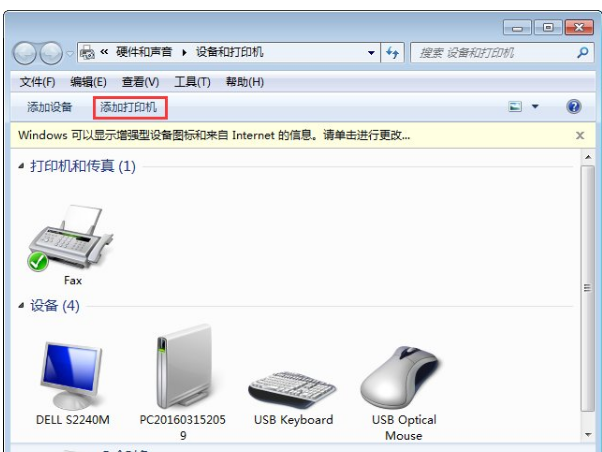
连接电脑图-2
打开我的电脑进入控制面板
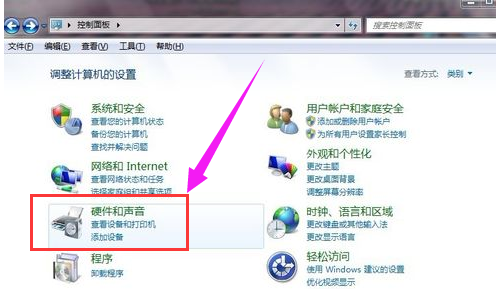
电脑图-3
进入硬件和声音选项
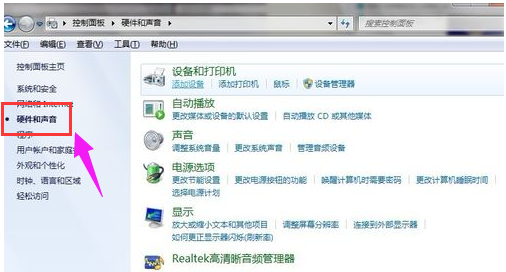
电脑图-4
点击设备和打印机选项的添加打印机
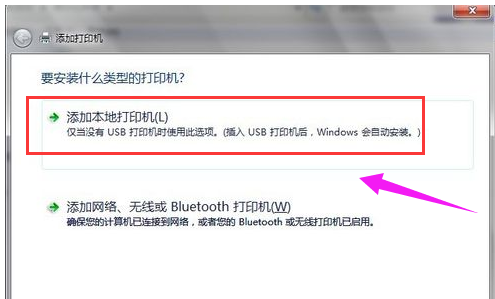
电脑图-5
点击添加本地打印机(第二个不用管他,他是装无线打印机的一般用不上)
选择你打印机的端口类型,一般说明书上有
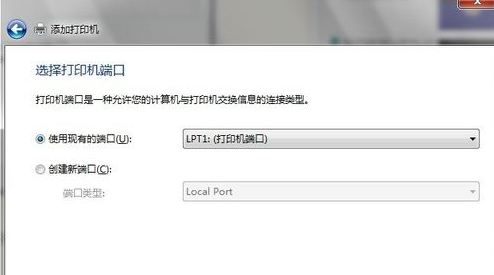
连接打印机图-6
在选项列表内选着打印机的品牌和型号,如果你有光盘的话就用随机附送的光盘直接安装打印机的驱动系统,如果没有的话,那就到该品牌的官方网站下载这个型号的打印机驱动就行,按照它的提示一步一步安装就行了。
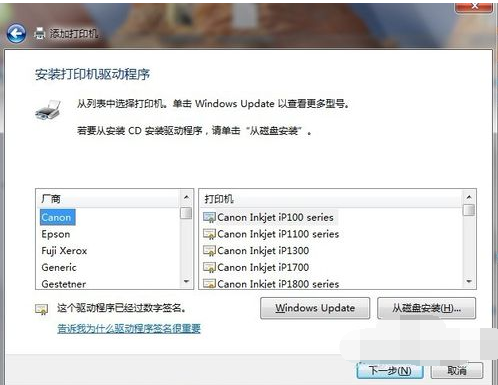
电脑图-7
以上就是连接打印机到电脑上的步骤。
现在电脑是我们工作学习的重要工具,过程中难免会遇到系统问题,掌握一键重装系统可以帮助我们解决很多电脑问题,点击链接查看一键重装系统详细步骤,学会了就不用花钱去维修店了哦,遇到不懂的问题还可以咨询客服小姐姐哟。
 有用
26
有用
26


 小白系统
小白系统


 1000
1000 1000
1000 1000
1000 1000
1000 1000
1000 1000
1000 1000
1000 0
0 0
0 0
0猜您喜欢
- 什么是电脑系统位数?如何查看..2020/03/30
- 小编教你两台电脑怎么传文件..2017/09/23
- 小编教你电脑分区2017/09/23
- 笔记本切换小键盘,小编教你笔记本小键..2018/09/26
- 技嘉0000007b蓝屏解决方案2020/10/19
- 如何退出便笺2023/05/06
相关推荐
- 重装系统无法进入出现press解决方法..2021/03/09
- 安装程序无法创建新的系统分区怎么办..2020/02/28
- 电脑版中国象棋下载安装教程..2023/05/05
- 笔记本电脑开机蓝屏怎么修复..2022/09/05
- 把电脑网络共享给手机2020/08/30
- ghost是什么意思图文详解2020/02/21

















